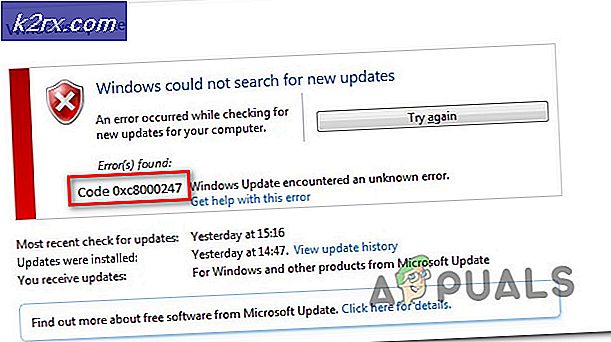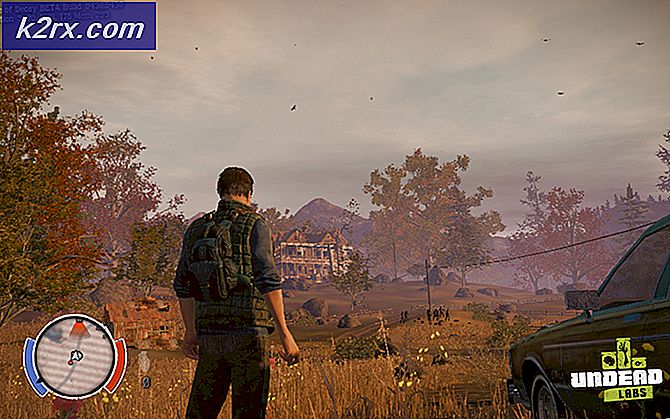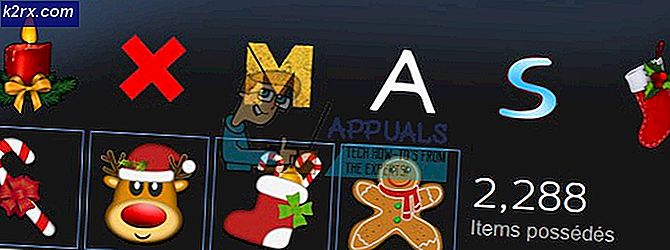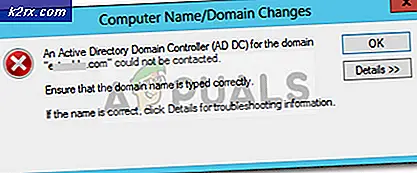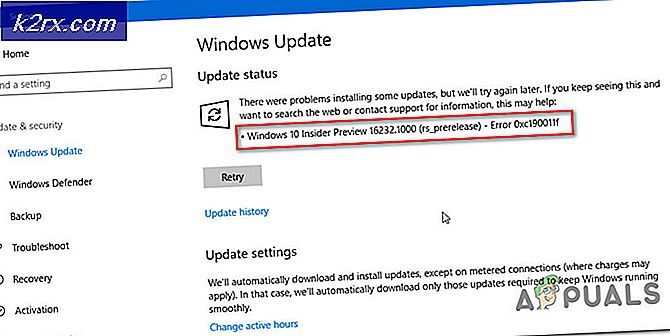Fix: Ukendt enhed 'acpi \ ven_smo & dev_8800'
Når du installerede operativsystemet, ville næste trin installere bundkortdrivere og andre hardwarekomponenter. Hvis du bruger en brandnavn computer, for eksempel Dell, HP eller en anden, skal du åbne sælgerens websted og downloade drivere til din computer eller notesbog. Hvis du bruger en gammel computer eller notesbog, som ikke længere understøttes af sælgeren, er der mulighed for, at du ikke kan downloade drivere fra leverandørens hjemmeside. Den samme procedure og historie er med ikke-mærke computere. Også før du beslutter dig for at opgradere dit operativsystem, skal du først kontrollere, at dit bundkort understøtter nyere operativsystem eller ej. Hvordan vil du kontrollere det? For eksempel har vi bundkort P5KPL-AM fremstillet af ASUS firma. Vi planlægger at opgradere Windows Vista x64 til Windows 8 x64. Vi skal læse den tekniske dokumentation af det bundkort og baseret på det, vi beslutter, kan vi installere eller ikke Windows 8 x64. Vi skal have adgang til ASUS's supportwebsted på denne LINK og under Vælg venligst OS listekontrol, understøttes Windows 8 x64 på dette bundkort.
Som du ser, understøttes Windows 8 64bit på dette bundkort, og vi kan opgradere en maskine fra det nuværende operativsystem til Windows 8 x64. Men hvad nu hvis vi vil opgradere denne maskine til Windows 10 x64? Windows 10 understøttes ikke af dette bundkort. I de fleste tilfælde fungerer Windows 10 x64 godt på bundkort, computer eller notesbøger, der understøtter Windows 7 eller Windows 8, men vi anbefaler ikke dig at tage denne risiko og købe bundkort, hvor Windows 10 × 64 ikke understøttes. Hvis du har et bundkort, og du vil teste, er Windows 10 x64 på dit bundkort, kan du gøre det gratis. Der er evaluering Windows 10 x64, som du kan downloade på denne LINK.
Når du læser den tekniske dokumentation af dit bundkort, skal næste trin downloades og installeres drivere. Microsoft leverer driverbibliotek, der giver en masse drivere til din enhed. Desuden kan dine drivere installeres via Windows Update .
Hvis du ikke vil installere drivere via Windows Update, kan du downloade drivere fra leverandørens hjemmeside. Hvis du ikke kan finde føreren på den officielle sælgerens hjemmeside, vil næste skridt være at åbne hjemmesiden fra leverandørens leverandør. Hvad betyder det? Hvis du bruger ASUS bundkort med integreret Realtek lydkort, er det første skridt at downloade driveren fra Asus hjemmeside. Hvis du ikke kan finde den rigtige driver til Realtek lydkort, vil næste skridt være at downloade driveren fra Realtek hjemmeside. Du må ikke downloade drivere fra tredjepartswebsteder, fordi malware kan integreres i dem.
Nogle drivere kan ikke installeres, og de er identificeret som ukendt enhed . Baseret på dette navn kan vi ikke foretage forskning og finde en korrekt driver. Bare rolig, der er et trick, der hjælper dig med at identificere hardwarekomponenten og finde en korrekt driver.
PRO TIP: Hvis problemet er med din computer eller en bærbar computer / notesbog, skal du prøve at bruge Reimage Plus-softwaren, som kan scanne lagrene og udskifte korrupte og manglende filer. Dette virker i de fleste tilfælde, hvor problemet er opstået på grund af systemkorruption. Du kan downloade Reimage Plus ved at klikke herFå brugere opmuntrede problem med Dell computer og notesbog, fordi den ikke fandt den rigtige driver til hardware komponent identificeret som en ukendt enhed med Hardware IDS ACPI \ VEN_SMO & DEV_8800 eller ACPI \ SMO8800. Så hvad er ACPI \ VEN_SMO & DEV_8800 eller ACPI \ SMO8800? Det er ST Microelectronics DE351DL Motion Sensor, datasikringssystemet inkluderet på udvalgte Dell-produkter. Dette system registrerer pludselige acceleration af en bærbar computer og forbereder harddiskmekanismen for påvirkning ved at frigøre diskdrevhovederne fra harddiskpladerne. Vi viser dig hvordan du downloade driveren til ACPI \ VEN_SMO & DEV_8800 eller ACPI \ SMO8800.
Download og installer driver til ukendt enhed
Lad os begynde med at installere den ukendte enhed . Vi ved ikke, hvilke komponenter der er klassificeret som en ukendt enhed, og vi skal finde flere oplysninger om de pågældende hardwarekomponenter. Til denne metode har vi brug for adgang til Enhedshåndtering og Internet. Vi viser dig hvordan du downloader den korrekte driver til notebook Dell Vostro 15 5568.
- Hold Windows logo og tryk på R
- Indtast devmgmt.msc, og tryk på Enter, og Enhedshåndtering åbnes. Du kan bruge denne procedure på alle operativsystemer fra Windows XP til Windows 10. I vores eksempel er der en enhed identificeret som ukendt enhed .
- Højreklik på Ukendt enhed, og vælg Egenskaber
- Vælg fanen Detaljer
- Under Ejendom vælges Hardware IDS. Hvad er Hardware IDS? Et hardware-id er en leverandørdefineret identifikationsstreng, som Windows bruger til at matche en enhed til en INF-fil.
- Åbn internetbrowser (Google Chrome, Mozilla Firefox, Edge eller andet)
- Åbn Dell hjemmeside på denne LINK, fordi vi vil downloade drivere til notebook Dell Vostro 15 5568.
- Vælg Chipset
- Download ST Microelectronics Accelerometer Driver til gratis Fall Data Protectio
- Installer ST Microelectronics Accelerometer Driver til fri fald databeskyttelse
- Genstart din computer eller notesbog
- Åbn Enhedshåndtering, og kontrollér, at driveren er installeret
- Nyd din Windows
PRO TIP: Hvis problemet er med din computer eller en bærbar computer / notesbog, skal du prøve at bruge Reimage Plus-softwaren, som kan scanne lagrene og udskifte korrupte og manglende filer. Dette virker i de fleste tilfælde, hvor problemet er opstået på grund af systemkorruption. Du kan downloade Reimage Plus ved at klikke her